Вопрос
Проблема: как исправить ошибку DNS_PROBE_FINISHED_BAD_CONFIG?
DNS_PROBE_FINISHED_BAD_CONFIG у меня уже несколько дней. Мой компьютер - не единственное устройство в сети, но и единственное, на котором возникает эта ошибка. Я установил браузеры Safari и Mozilla Firefox, хотя раньше я использовал Google Chrome, но DNS_PROBE_FINISHED_BAD_CONFIG отображается независимо от того, какой браузер я использую. Я искал исправления, но ничего не помогло. Может, подскажете, как исправить ошибку DNS_PROBE_FINISHED_BAD_CONFIG? Заранее спасибо.
Решенный ответ
Ошибка DNS_PROBE_FINISHED_BAD_CONFIG - распространенная проблема, возникающая в различных системах, поэтому Windows 10 не является исключением. Ошибка в основном появляется в веб-браузере Google Chrome, когда соединение вызывает проблемы, поэтому есть возможный способ ее исправить.[1] Однако проблема может быть вызвана другими причинами.
DNS_PROBE_FINISHED_BAD_CONFIG - ошибка, связанная с сетевой службой DNS. Обычно ошибка появляется, когда пользователь просматривает Интернет и пытается посетить случайный веб-сайт. Некоторые люди утверждают, что ошибка DNS_PROBE_FINISHED_BAD_CONFIG касается только Google Chrome, что неверно.
Поскольку проблема не связана напрямую с браузером, IE, Mozilla Firefox и Safari также могут быть затронуты. Эта ошибка возникает из-за проблем с сетью, неправильных настроек, недоступности DNS-сервера или брандмауэра.[2] Поэтому, если DNS-сервер не может преобразовать имена внешних серверов из-за поврежденных настроек или по другим причинам, ошибка DNS_PROBE_FINISHED_BAD_CONFIG предотвращает доступ ко многим веб-сайтам.
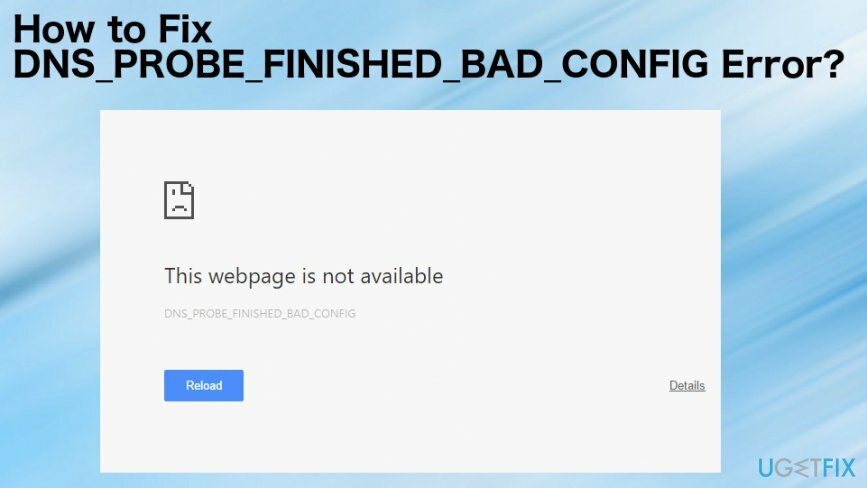
Хотя это звучит сложно, вам не нужно понимать все особенности DNS, чтобы исправить ошибку DNS_PROBE_FINISHED_BAD_CONFIG. Что вам нужно сделать, так это следовать инструкциям, которые мы приводим ниже. Большинство пользователей самостоятельно успешно справились с этой проблемой, так что не ждите больше.
Сообщение об ошибке DNS_PROBE_FINISHED_BAD_CONFIG обычно говорит:
Google Chrome не может отображать веб-страницу, потому что ваш компьютер не подключен к Интернету.
Проверьте ваше интернет-соединение
Проверьте все кабели и перезагрузите все маршрутизаторы, модемы или другие сетевые устройства, которые вы можете использовать.
Разрешите Chrome доступ к сети в настройках брандмауэра или антивируса.
Если он уже указан как программа, имеющая доступ к сети, попробуйте удалить ее из списка и добавить снова.
Код ошибки: DNS_PROBE_FINISHED_BAD_CONFIG
Способы исправить ошибку DNS_PROBE_FINISHED_BAD_CONFIG
Для восстановления поврежденной системы необходимо приобрести лицензионную версию Reimage Reimage.
Поскольку существует несколько проблем, связанных с конкретной ошибкой DNS_PROBE_FINISHED_BAD_CONFIG, существует несколько вариантов решения проблемы. Чтобы ваше устройство работало без ошибок, мы рекомендуем установить и регулярно использовать инструмент оптимизации ПК, например ReimageСтиральная машина Mac X9. Предварительное сканирование системы с помощью такой программы должно помочь определить первоначальную проблему или даже вредоносное ПО.[3]
Кроме того, мы подготовили инструкции, которые должны помочь исправить ошибку DNS_PROBE_FINISHED_BAD_CONFIG, сообщите нам, и мы выясним, какие другие исправления могут помочь в вашем случае. Но попробуйте по крайней мере несколько методов сразу, прежде чем жаловаться или сдаваться.
Удалить ошибку DNS_PROBE_FINISHED_BAD_CONFIG в Windows
Для восстановления поврежденной системы необходимо приобрести лицензионную версию Reimage Reimage.
- Держать Ключ Windows и Нажмите R.
- Тип cmd в коробке и ударил Входить, чтобы открыть командную строку.
- Когда откроется черное окно, введите ipconfig / flushdns командуйте в нем и нажмите Входить.
- После этого удерживайте Клавиша Windows и нажмите R еще раз.
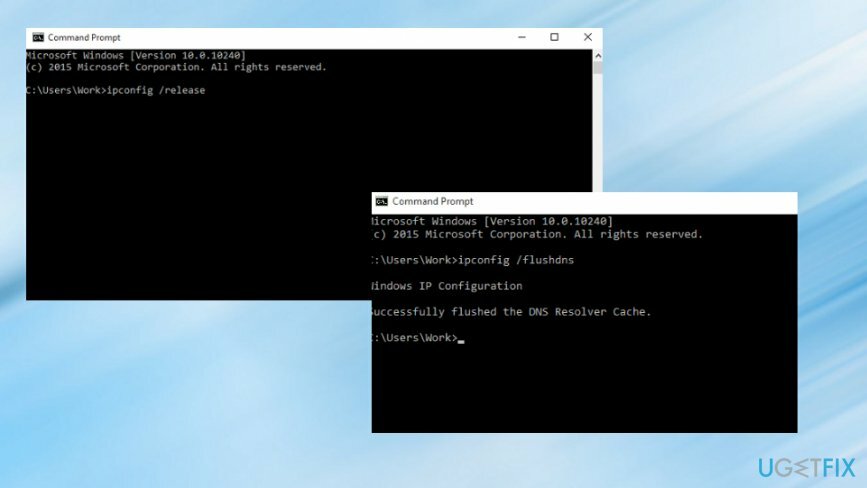
- Тип Тип ncpa.cpl и нажмите В ПОРЯДКЕ получить доступ Подключение к сети.
- Теперь нам нужно обновить настройки DNS, поэтому укажите свой Сетевой адаптер в открывшемся списке щелкните по нему правой кнопкой мыши и выберите Характеристики.
- Найдите и щелкните Интернет-протокол версии 4 (TCP / IPv4). После того, как вы нажмете на эту опцию, она должна стать серой. Выбирать Характеристики.
- В новом окне отметьте Используйте следующие адреса DNS-серверов вариант.
- После этого введите следующее:
Предпочтительный DNS-СЕРВЕР: 8.8.8.8
Альтернативный DNS-СЕРВЕР 8.8.4.4 - Нажмите В ПОРЯДКЕ и закройте все остальные окна.
Очистить кеш браузера
Для восстановления поврежденной системы необходимо приобрести лицензионную версию Reimage Reimage.
- Перейти к вашей Хром или другие браузеры.
- Найдите Настройки в вашем браузере и ищите вариант Просмотр данных или История.
- Теперь у вас должна быть возможность очистить файлы cookie и кешированные данные.
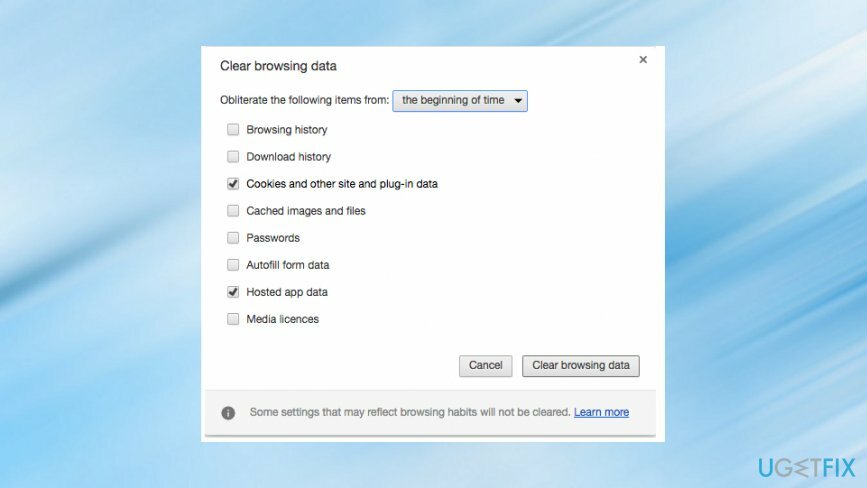
Удалите DNS_PROBE_FINISHED_BAD_CONFIG из Mac OS X
Для восстановления поврежденной системы необходимо приобрести лицензионную версию Reimage Reimage.
- Перейти в Apple меню, Выбрать "Системные настройки"И нажмите"Сеть.”
- Введите пароль (если требуется для аутентификации), чтобы продолжить изменения.
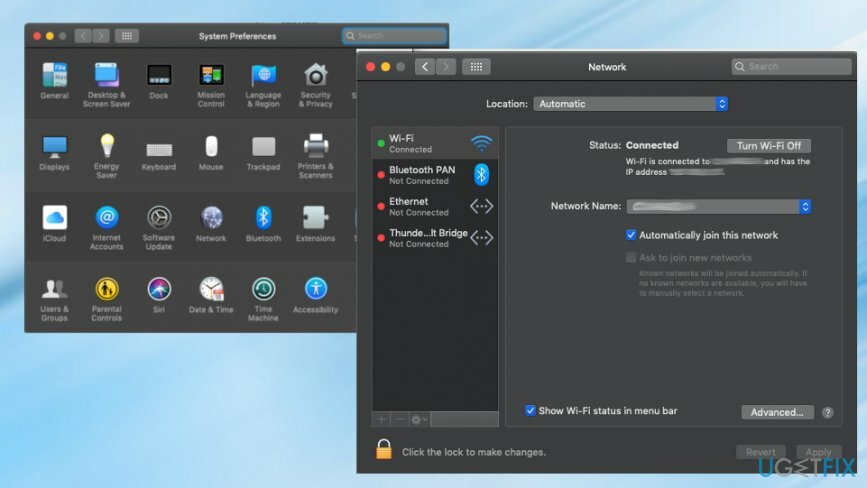
- Выберите сетевое соединение, которое хотите изменить:
-Чтобы изменить настройку Google Public DNS на Ethernet, нажмите «Встроенный Ethernet»И выберите«Передовой”
-Чтобы изменить настройки беспроводной сети, выберите «Аэропорт"И снова выберите"Передовой" настройки - Если вы хотите заменить адреса в списке, нажмите +. Или вы также можете добавить в список новый IP-адрес Google. Тип: 8.8.8.8 и 8.8.4.4.
- Когда вы выполните эти шаги, нажмите применять и В ПОРЯДКЕ.
Удалите DNS_PROBE_FINISHED_BAD_CONFIG из Android
Для восстановления поврежденной системы необходимо приобрести лицензионную версию Reimage Reimage.
Чтобы изменить настройки DNS на Android, следуйте этим инструкциям:
- Открытым "Настройки"И перейдите к"Вай-фай.”
- Удерживая нажатой выбранную сеть, нажмите «Изменить сеть.”
- Выберите расширенные параметры, отметив «Показать дополнительные параметры" коробка.
- Выбирать "Статический" сразу после "Настройки IP.”
- Введите IP-адреса DNS-серверов в «DNS 1" и "DNS 2»Разделы.
- Нажмите «Сохранять”И повторно подключитесь к сети, чтобы активировать настройки.
Исправляйте ошибки автоматически
Команда ugetfix.com делает все возможное, чтобы помочь пользователям найти лучшие решения для устранения их ошибок. Если вы не хотите бороться с методами ручного ремонта, используйте автоматическое программное обеспечение. Все рекомендованные продукты были протестированы и одобрены нашими профессионалами. Инструменты, которые можно использовать для исправления ошибки, перечислены ниже:
Предложение
сделай это сейчас!
Скачать FixСчастье
Гарантия
сделай это сейчас!
Скачать FixСчастье
Гарантия
Если вам не удалось исправить ошибку с помощью Reimage, обратитесь за помощью в нашу службу поддержки. Сообщите нам все подробности, которые, по вашему мнению, нам следует знать о вашей проблеме.
Этот запатентованный процесс восстановления использует базу данных из 25 миллионов компонентов, которые могут заменить любой поврежденный или отсутствующий файл на компьютере пользователя.
Для восстановления поврежденной системы необходимо приобрести лицензионную версию Reimage инструмент для удаления вредоносных программ.

VPN имеет решающее значение, когда дело доходит до конфиденциальность пользователя. Онлайн-трекеры, такие как файлы cookie, могут использоваться не только платформами социальных сетей и другими веб-сайтами, но также вашим интернет-провайдером и правительством. Даже если вы примените самые безопасные настройки через веб-браузер, вас все равно можно будет отслеживать через приложения, подключенные к Интернету. Кроме того, браузеры, ориентированные на конфиденциальность, такие как Tor, не являются оптимальным выбором из-за пониженной скорости соединения. Лучшее решение для вашей максимальной конфиденциальности - это Частный доступ в Интернет - быть анонимным и безопасным в сети.
Программное обеспечение для восстановления данных - один из вариантов, который может вам помочь восстановить ваши файлы. После удаления файла он не исчезает в воздухе - он остается в вашей системе до тех пор, пока поверх него не записываются новые данные. Восстановление данных Pro это программа для восстановления, которая ищет рабочие копии удаленных файлов на вашем жестком диске. Используя этот инструмент, вы можете предотвратить потерю ценных документов, школьных заданий, личных фотографий и других важных файлов.